Kā izveidot Slack lietotāju grupu

Slack ir lielisks sadarbības rīks. Vai esat gatavs izveidot lietotāju grupu? Šajā rokasgrāmatā ir sniegti norādījumi par šīs premium plāna funkcijas izmantošanu.
Ja izmantojat programmu QuickBooks 2012, lai izsekotu parādā esošajiem rēķiniem, neizmantojat čeku rakstīšanas logu, lai reģistrētu rēķinus, kurus vēlaties maksāt. Drīzāk jūs sakāt QuickBooks, lai parādītu šo neapmaksāto rēķinu sarakstu, kurus jau esat reģistrējis, un pēc tam izvēlaties, kuri rēķini QuickBooks ir jāmaksā, un bankas kontu, no kura QuickBooks ir jāizraksta čeks.
Veiciet šīs darbības, lai apmaksātu rēķinus šādā veidā:
Izvēlieties komandu Pārdevēji → Apmaksāt rēķinus.
QuickBooks parāda logu Pay Bills. Jūs izmantojat logu Apmaksāt rēķinus, lai aprakstītu maksājumu, ko vēlaties veikt.
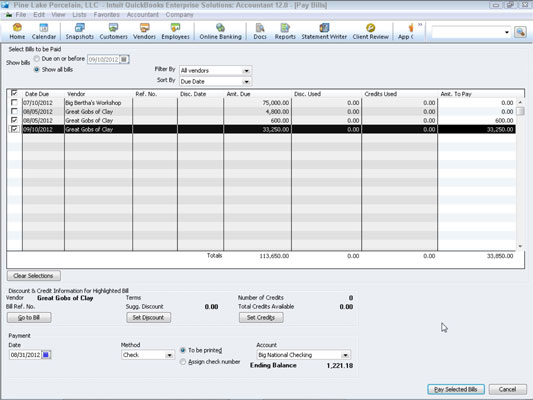
Aprakstiet, kurus rēķinus vēlaties maksāt.
Izmantojiet Rādīt rēķinus loga Apmaksāt rēķinus augšdaļā esošās radio pogas, lai noteiktu, ko vēlaties redzēt. Atlasiet radio pogu Apmaksas termiņš vai Pirms, lai parādītu tikai tos rēķinus, kuru termiņš ir norādītajā datumā vai pirms tā.
Lai norādītu datumu, ievadiet datumu lodziņā Izpildīšanas datums vai Pirms datuma. Lai skatītu visu apmaksājamo rēķinu sarakstu, atlasiet radiopogu Rādīt visus rēķinus.
Varat izmantot nolaižamo sarakstu Kārtot rēķinus pēc, lai atlasītu pasūtījumu, ko QuickBooks izmanto jūsu rēķinu uzskaitei. Piemēram, varat kārtot rēķinus pēc izpildes datuma, atlaides datuma, piegādātāja un maksājamās summas.
Izvēlieties rēķinus, kurus vēlaties maksāt.
Lai atlasītu rēķinus, kurus vēlaties maksāt, noklikšķiniet uz čeku kolonnas. Čeku kolonna ir neapmaksāto rēķinu saraksta vistālāk kreisā kolonna — tās sākumā ir atzīme. Noklikšķinot uz čeku kolonnas, QuickBooks atzīmē rēķinu ar atzīmi.
Atzīme norāda QuickBooks, ka vēlaties samaksāt šo rēķinu. Lai noņemtu rēķina atlasi, vēlreiz noklikšķiniet uz čeku kolonnas. QuickBooks noņem atzīmi.
(Neobligāti) Pārskatiet konkrētu rēķinu.
Varat pārskatīt detalizētu informāciju par konkrētu rēķinu, vispirms noklikšķinot uz rēķina, lai to izceltu sarakstā, un pēc tam noklikšķinot uz pogas Doties uz rēķinu. Kad jūs to darāt, QuickBooks parāda logu Ievadiet rēķinus ar rēķina informāciju. Lai aizvērtu logu Ievadiet rēķinus, noklikšķiniet uz pogas Aizvērt.
Iestatiet atlaidi un kredītu.
Ja noklikšķināsit uz pogas Iestatīt atlaidi, QuickBooks logā Atlaides un kredīti parāda cilni Atlaide. Varat izmantot cilni Atlaide, lai ievadītu atlaides summu rēķinam. Ja rēķinam ievadāt atlaides summu, ievadāt arī atlaides kontu. Šis ir konts, kurā tiek ieskaitīts samazinājums — atlaide — pareizajā apmērā.

Ja noklikšķināsit uz pogas Iestatīt kredītus, QuickBooks dialoglodziņā Atlaides un kredīti parāda cilni Kredīti. Cilnē Kredīts ir uzskaitīti visi šī piegādātāja kredītrēķini. Lai piemērotu kredītrēķinu summai, kas jāmaksā piegādātājam, noklikšķiniet uz pogas Iestatīt kredītus. QuickBooks atzīmē piemērotos kredītus, atzīmējot atzīmi atzīmētajā kolonnā.

Kad esat pabeidzis darbu ar dialoglodziņu Discount and Credits, noklikšķiniet uz pogas Gatavs, lai aizvērtu dialoglodziņu un atgrieztos logā Apmaksāt rēķinus.
Noklikšķiniet uz pogas Notīrīt dialoglodziņā Atlaides un kredīti, lai notīrītu piemērotos kredītus, kas parādīti cilnē Kredīti.
Izmantojiet nolaižamo sarakstu Maksājumu konts, lai atlasītu maksājumu veikšanai izmantojamo bankas kontu.
Bankas konta beigu atlikums parāda nolaižamo sarakstu Maksājumu konts.
Izmantojiet nolaižamo sarakstu Maksājuma veids, lai atlasītu maksājuma veidu.
Ja vēlaties, piemēram, apmaksāt rēķinus ar čeku, atlasiet Čeks. Pieņemot, ka čekus drukājat programmā QuickBooks, atlasiet radio pogu To Be Printed (pretējā gadījumā atlasiet radio pogu Piešķirt čeka numuru, lai QuickBooks piešķirtu nākamo čeka numuru pēc kārtas).
Varat arī apmaksāt rēķinus ar citām metodēm, piemēram, ar kredītkarti un tiešsaistes maksājumu (ja esat iestatījis tiešsaistes maksājumu vai tiešsaistes banku).
Izmantojiet lodziņu Maksājuma datums, lai ierakstītu vajadzīgo maksājuma datumu.
Maksājuma datuma ieraksts mijiedarbojas ar maksājuma veida ierakstu. Piemēram, jūsu iestatītais maksājuma datums ietekmē tiešsaistes maksājuma veikšanu. Maksājuma datums atbilst arī čeka datumam, kas norādīts drukātajos čekos.
Kad esat atlasījis rēķinus, kurus vēlaties maksāt, un aprakstījis, kā vēlaties tos apmaksāt, noklikšķiniet uz Maksāt atlasītos rēķinus, lai apmaksātu atlasītos rēķinus.
QuickBooks reģistrē maksājumu darījumus bankas kontā, lai apmaksātu atlasītos rēķinus. QuickBooks arī aizver logu Pay Bills.
Pabeidziet savu uzdevumu.
Ja rēķinu apmaksai izmantojat čekus, jums joprojām ir jādrukā visi neizdrukātie čeki, kas nepieciešami rēķinu apmaksai. Jums ir arī jāpārsūta visi tiešsaistes maksājuma norādījumi, kas nepieciešami rēķinu apmaksai, ja esat izvēlējies rēķinu apmaksu šādi.
Ja plānojat rakstīt čekus ar roku, čeki noteikti ir jāraksta ar roku un pēc tam jānosūta pa pastu. Citiem vārdiem sakot, viss, ko QuickBooks šajā brīdī dara, ir maksājumu darījumu ierakstīšana QuickBooks datu failā. Tas vēl nav ietekmējis darījumus. Jums ir jāizdrukā čeki, jānosūta tiešsaistes maksājuma norādījumi vai jāuzraksta čeki ar roku!
Slack ir lielisks sadarbības rīks. Vai esat gatavs izveidot lietotāju grupu? Šajā rokasgrāmatā ir sniegti norādījumi par šīs premium plāna funkcijas izmantošanu.
Programmā QuickBooks 2010 jūs izmantojat piegādātāju sarakstu, lai reģistrētu savus pārdevējus. Pārdevēju saraksts ļauj apkopot un ierakstīt informāciju, piemēram, pārdevēja adresi, kontaktpersonu un tā tālāk. Pārdevēju savam pārdevēju sarakstam varat pievienot, veicot dažas vienkāršas darbības.
QuickBooks 2010 atvieglo grāmatvežiem darbu ar klientu datu failiem. Varat izmantot QuickBooks funkciju Grāmatveža kopija, lai vienkārši nosūtītu grāmatvedim pa e-pastu (vai pa pastu) QuickBooks datu faila kopiju. Jūs izveidojat QuickBooks datu faila grāmatveža kopiju, izmantojot savu QuickBooks versiju un īsto […]
Lai ievadītu rēķinu, ko saņemat no pārdevēja, izmantojiet QuickBook Online rēķinu darījumu. QBO izseko rēķinu kā maksājamu parādu, kas ir jūsu uzņēmuma saistības — nauda, ko esat parādā, bet vēl neesat samaksājis. Lielākā daļa uzņēmumu, kas ievada rēķinu darījumus, to dara tāpēc, ka saņem pietiekami daudz rēķinu un […]
QuickBooks Online un QuickBooks Online Accountant satur rīku, ko sauc par klientu līdzstrādnieku, ko varat izmantot, lai sazinātos ar klientu par esošajiem darījumiem. Klientu līdzstrādnieks ir divvirzienu rīks; jūs vai jūsu klients varat nosūtīt ziņojumu, un ziņojuma saņēmējs var atbildēt. Padomājiet par klientu līdzstrādnieku kā veidu, kā […]
Uzziniet par Slack, kas ļauj sazināties un sadarboties ar kolēģiem jūsu organizācijā un ārpus tās.
Uz darbību balstīta izmaksu aprēķināšana (īsumā ABC) var būt labākā jaunā grāmatvedības ideja pēdējo trīs gadu desmitu laikā. Šī pieeja ir patiešām vienkārša, ja jau esat izmantojis QuickBooks. Īsāk sakot, viss, kas jums jādara, lai programmā QuickBooks ieviestu vienkāršu ABC sistēmu, ir tas, ko jūs darāt šobrīd. Citiem vārdiem sakot, vienkārši turpiniet sekot […]
QuickBooks nodrošina vairāk nekā 100 finanšu pārskatus un grāmatvedības pārskatus. Šiem pārskatiem varat piekļūt, atverot izvēlni Pārskati. Izvēlnē Pārskati tiek sakārtoti pārskati aptuveni desmit kategorijās, tostarp uzņēmums un finanses, klienti un debitoru parādi, pārdošana, darbs un laiks un nobraukums. Lai sagatavotu gandrīz jebkuru no ziņojumiem, kas pieejami, izmantojot pārskatus […]
QuickBooks ļauj jums pavadīt mazāk laika grāmatvedībai un vairāk laika jūsu biznesam. Izmantojot īsinājumtaustiņus, jūs varēsit pārvietoties pa grāmatvedību vēl ātrāk un vienkāršāk.
Kad esat ieslēdzis klašu izsekošanu programmā QuickBooks, nodarbību izmantošana ir patiešām vienkārša. Jūs iestatāt klases tām produktu līnijām vai pakalpojumu līnijām, kurām vēlaties novērtēt rentabilitāti. Jūs klasificējat darījumus kā atbilstošus noteiktai klasei vai nu tad, kad tie tiek reģistrēti (ja varat), vai pēc fakta (ja jums ir nepieciešams […]







